用友打印如何自定义纸张大小
用友U 专用记账凭证打印纸的设置方法
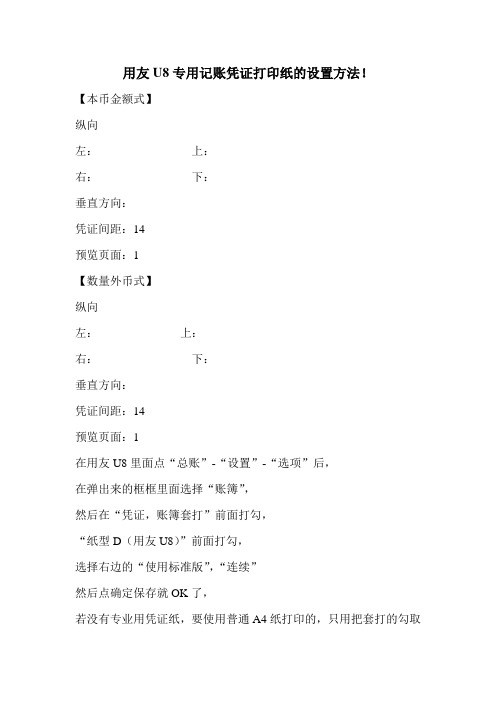
用友U8专用记账凭证打印纸的设置方法!【本币金额式】纵向左:上:右:下:垂直方向:凭证间距:14预览页面:1【数量外币式】纵向左:上:右:下:垂直方向:凭证间距:14预览页面:1在用友U8里面点“总账”-“设置”-“选项”后,在弹出来的框框里面选择“账簿”,然后在“凭证,账簿套打”前面打勾,“纸型D(用友U8)”前面打勾,选择右边的“使用标准版”,“连续”然后点确定保存就OK了,若没有专业用凭证纸,要使用普通A4纸打印的,只用把套打的勾取消,选择非连续,就可以了,至于格式,网上有很多下载的,搜索下“glpzje”文件就可以了1)在(windows 98)中找到c:\windows\system32\ufcomsql\glpzje**(**代表所要打印凭证的条数),在(windows 2000/xp)中找到c:\winnt\system32\ufcomsql\glpzje**(**代表所要打印凭证的条数),然后用UFO简表打开,调整到相对应的格式;(2)打开用友ERP-U8企业门户,财务会计——>总账——>设置——>选项——>账簿——>凭证,将外币金额式凭证的条数修改成和**相同的数字;(3)在财务会计——>总账——>打印凭证中进行设置即可。
问题现象:用U8时,我已结帐了,我现在想反结帐、反记帐、反审核凭证,再补凭证,该如何操作。
请问:总帐如何反结帐、反记帐、反审核???按以下步骤操作:1、反结帐在结帐界面按ctrl+shift+F6;2、恢复记帐在对帐界面按ctrl+H激活恢复记帐功能,然后在凭证--“记帐”菜单后出现“恢复记帐前状态”菜单,从这可以恢复计帐;3、在审核凭证界面可以取消审核审核--取消审核;4、做凭证在“填制凭证”处可以做。
----------------------------------------------------------------------------------------------------问题:LQ-635K打印机如何设置打印用友财务软件的记账凭证?现象:第一张和第二张间距没有问题,第三张和第二张就错位,间距隔的太多了??推荐答案:进入打印机和传真-文件-服务器属性-创建新格式-把你纸张高度宽度量好后填入-输入表格名-保存格式然后右键点击635K驱动-属性-设备设置-滚动进纸器-选择刚才设置的表格名-常规-打印首选项-高级-纸张规格-同样选择设置的表格名确定即可。
用友账簿打印设置

用友账簿打印设置如凭证式套打的客户,首先到总账-设置-选项-账簿-把凭证账簿套打的勾选去掉等账簿打印完毕后,再把套打的勾重新选上点确定用友软件中“总帐”打印设置的具体步骤(非套打)第一步:启动电脑(WindowsXP操作系统)。
第二步:启动用友总账系统(U8.51A),登录要打印的帐套。
第三步:启动打印机(HP Deskjet D1468型喷墨打印机),在送纸器内装入A4规格的空白打印纸适量。
【小插曲】先从总账系统中预览一下“发生额及余额表(以下简称‘余额表’)”(科目级次:1级到1级,即取一级科目。
时间范围:XXXX年1月- XXXX年12月。
不要“累计发生”列),核对“余额表”的期末余额是否平衡(“期末借方余额总合计数”与“期末贷方余额总合计数”是否相等)。
若期末余额不平衡,则要找原因使其平衡后,打印一份“余额表”(科目级次:1级到1级,即取一级科目。
时间范围:XXXX年1月- XXXX年12月。
不要“累计发生”列。
选“包含未记账”),以便放到“总账”帐页的前面,一起装订。
打印“余额表”时,要使其“上边距”大一些(从“打印预览”界面的“设置”选项卡中设置,“上边距”的参数以23为宜),然后再打印总账。
总账的打印设置的具体步骤如下:第四步:在用友总账系统主界面左侧的系统菜单中,用鼠标点击“设置-选项”菜单条,弹出“选项”窗口。
在该窗口中,选择“账簿”页标签,在该页框中进行所需要的设置:嘆不选中“凭证账簿套打”。
嘇不选中“使用标准版”。
嘊点击右下角的“编辑”按钮,然后点击“确定”按钮,设置完毕。
第五步:设置总账帐页的列宽。
在“U8总账(主窗口)-系统菜单-帐表-科目帐-总账”界面,以任意一个有数据的科目为例,像Excel电子表那样用鼠标调整列宽,然后进行预览或打印样张,认为效果满意后,退出总账显示页面(注意:不是退出总账系统)【此时,系统弹出提示信息:“金额式账簿格式已经存在,是否覆盖原有的?”,选择“是”】。
用友NC打印模版设置及分配
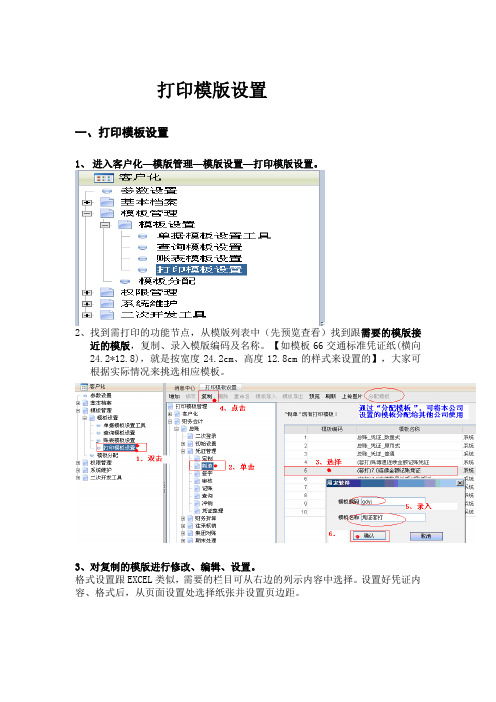
打印模版设置一、打印模板设置1、进入客户化—模版管理—模版设置—打印模版设置。
2、找到需打印的功能节点,从模版列表中(先预览查看)找到跟需要的模版接近的模版,复制、录入模版编码及名称。
【如模板66交通标准凭证纸(横向24.2*12.8),就是按宽度24.2cm、高度12.8cm的样式来设置的】,大家可根据实际情况来挑选相应模板。
3、对复制的模版进行修改、编辑、设置。
格式设置跟EXCEL类似,需要的栏目可从右边的列示内容中选择。
设置好凭证内容、格式后,从页面设置处选择纸张并设置页边距。
页面设置:4、设置完毕后,注意保存。
5、模版分配:模版设置完之后,必须分配给用户后才可用。
在客户化—模版管理—模版分配下,选主体账簿,再选择相应的节点(在公司是在“制单”节点),点“分配”。
然后选择角色或选择用户分配模板。
如要分配的模版是集团编制的,勾选“集团”,否则,勾选“公司”。
最后保存即可。
分配完毕,在凭证打印时即可按该模版打印。
其他打印的模板设置流程大同小异,可参照设置。
二、打印模板分配注意:由于集团已经设置了凭证打印部分凭证模板,因而,各公司可根据实际情况,挑选比较接近的模板进行复制,再进行调整,直到符合要求,再将模板分配给用户即可。
操作流程如下:凭证模板分配权限流程各单位财务经理才有权限设置、分配打印模板,按如下步骤操作。
1、客户化—》模板管理—》模板设置—》打印模板设置—》点击选中所要的“凭证模板”—》复制—》在弹出框输入本单位使用的打印模板“编码”、“名称”—》确定—》即完成保存为本单位使用之凭证模板。
2、客户化—》模板管理—》模板分配—》选择“主体账簿“—》选择“财务会计/总账/制单”节点—》点“分配”,在所有权限用户—》选定准备给予授权操作员—》勾选“第1步”复制的本单位凭证模板—》点击“保存”—》即完成凭证模板分配权限流程。
按角色分配模板的流程跟按用户的一样(在所有权限角色—》选定准备给予授权的角色—》勾选“第1步”复制的本单位凭证模板—》点击“保存”—》即完成凭证模板分配权限流程。
用友U9凭证及报表打印个性化设置

打印个性化文件编号:U9-UBF-001版本号:V1.0修改状态:编写人:马文华审核人:适用对象该规范适用于××。
版本记录【此部分要记录该文档形成过程中的历次版本变更过程及变更的内容】版本修改与参与人修改时间修改原因修改概述审批人1.0 马文华 2008-07-04 原始文档建立目的:提供用户或实施人员现场更改打印模板的手段,以满足客户的需求。
手段:布局个性化,数据个性化扩展U9打印模板都是预先预置的,是根据用友多年经验总结的各行业领域经典打印行为。
包括打印模板的样式及打印模板对应的数据源。
实际客户可能有所不同。
为最大满足客户的实际需求,U9提供了个性化打印平台。
实际客户或实施人员可以根据此平台对系统预置的模板进行布局调整,增加用户个性化数据字段;也可以另存为一个新的模板,然后对新的模板进行布局及数据调整。
流程:1)启动报表/打印个性化工具平台2)登陆到指定服务器及企业和组织3)连接到打印元数据库4)选择要变更的系统打印模板5)对系统模板直接修改或另存为一个全新模板再修改6)模板发布1.个性化工具平台(UBFStudio)报表和打印共用一个统一的报表/打印个性化平台,需选择不同的元数据库对打印或报表进行个性化1.1启动及登陆1)启动报表/打印个性化平台选择“文件”菜单下的登陆菜单进行登陆要能登陆该企业和组织,用户必须有个性化报表设计权限和发布权限。
关于Portal用户赋权的问题参见Portal的用户及角色管理。
1.2打印元数据库只有登陆成功后,个性化工具右侧报表资源管理器才可使用。
连接到打印元数据库:会列举出当前登陆的系统所有的打印元数据。
浏览打印数据库,找到需要变更的系统模板,双击或通过菜单打开此模板:1.3.1快捷键Toolbar区域包括如下几部分z文本边框设置工具条z快速保存工具条z快速布局工具条1.3.1.1 1.3.1.2 1.3.1.3文本边框设置工具条z文本字体设置,包括字体、字号(大小)、加粗、倾斜、下划线、删除线、前景色z边框设置,包括边框类型、边框显示风格、边框宽度及边框颜色z填充颜色或背景色z用户OQL表达式,对于文本框内容而言用户数据的个性化数据的支持快速保存工具条z保存当前编辑的模板z保存全部打开的模板快速布局工具条z左对齐图标:功能:所有选择的对象以左边框在最左边的对象为准对齐左边框z右对齐图标:功能:所有选择的对象以右边框在最右边的对象为准对齐右边框z上对齐图标:功能:所有选择的对象以上边框在最上边的对象为准对齐上边框z下对齐图标:功能:所有选择的对象以下边框在最下边的对象为准对齐下边框z等高图标:功能:所有选择的对象以上边框为最上边的对象的高度为准执行等高处理z等宽图标:功能:所有选择的对象以上边框为最上边的对象的宽度为准执行等宽处理z水平等间距图标:功能:以最左边两对象的间距(第一右边框及第二左边框间距)为准等水平等间距所有选择的对象。
打印机如何自定义纸张大小
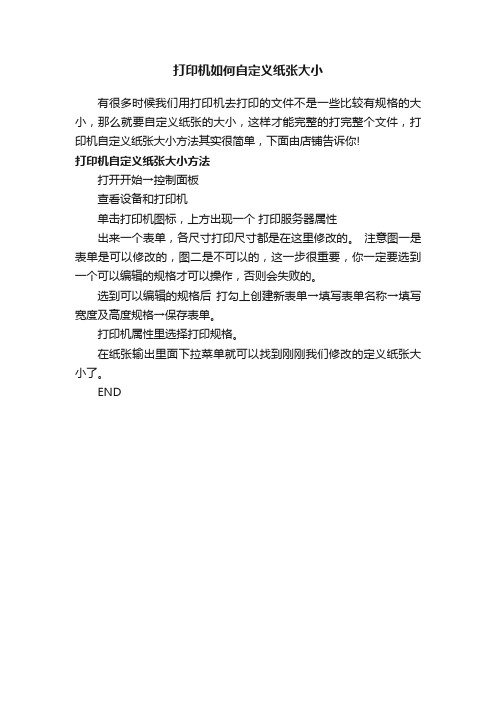
打印机如何自定义纸张大小
有很多时候我们用打印机去打印的文件不是一些比较有规格的大小,那么就要自定义纸张的大小,这样才能完整的打完整个文件,打印机自定义纸张大小方法其实很简单,下面由店铺告诉你!
打印机自定义纸张大小方法
打开开始→控制面板
查看设备和打印机
单击打印机图标,上方出现一个打印服务器属性
出来一个表单,各尺寸打印尺寸都是在这里修改的。
注意图一是表单是可以修改的,图二是不可以的,这一步很重要,你一定要选到一个可以编辑的规格才可以操作,否则会失败的。
选到可以编辑的规格后打勾上创建新表单→填写表单名称→填写宽度及高度规格→保存表单。
打印机属性里选择打印规格。
在纸张输出里面下拉菜单就可以找到刚刚我们修改的定义纸张大小了。
END。
用友NC打印模版设置及分配
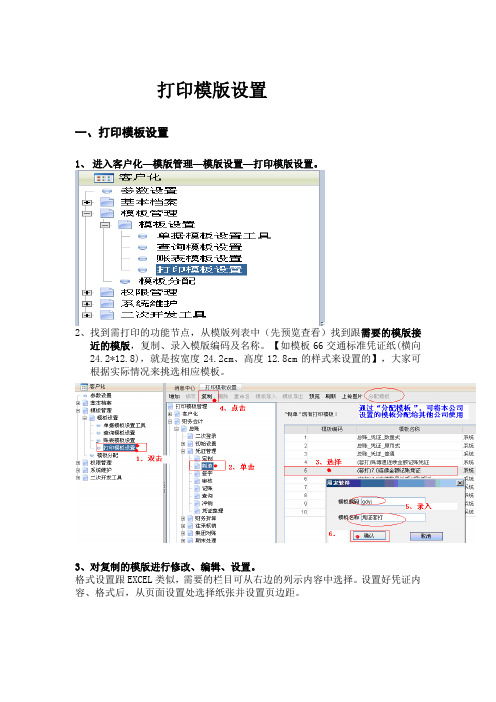
打印模版设置一、打印模板设置1、进入客户化—模版管理—模版设置—打印模版设置。
2、找到需打印的功能节点,从模版列表中(先预览查看)找到跟需要的模版接近的模版,复制、录入模版编码及名称。
【如模板66交通标准凭证纸(横向24.2*12.8),就是按宽度24.2cm、高度12.8cm的样式来设置的】,大家可根据实际情况来挑选相应模板。
3、对复制的模版进行修改、编辑、设置。
格式设置跟EXCEL类似,需要的栏目可从右边的列示内容中选择。
设置好凭证内容、格式后,从页面设置处选择纸张并设置页边距。
页面设置:4、设置完毕后,注意保存。
5、模版分配:模版设置完之后,必须分配给用户后才可用。
在客户化—模版管理—模版分配下,选主体账簿,再选择相应的节点(在公司是在“制单”节点),点“分配”。
然后选择角色或选择用户分配模板。
如要分配的模版是集团编制的,勾选“集团”,否则,勾选“公司”。
最后保存即可。
分配完毕,在凭证打印时即可按该模版打印。
其他打印的模板设置流程大同小异,可参照设置。
二、打印模板分配注意:由于集团已经设置了凭证打印部分凭证模板,因而,各公司可根据实际情况,挑选比较接近的模板进行复制,再进行调整,直到符合要求,再将模板分配给用户即可。
操作流程如下:凭证模板分配权限流程各单位财务经理才有权限设置、分配打印模板,按如下步骤操作。
1、客户化—》模板管理—》模板设置—》打印模板设置—》点击选中所要的“凭证模板”—》复制—》在弹出框输入本单位使用的打印模板“编码”、“名称”—》确定—》即完成保存为本单位使用之凭证模板。
2、客户化—》模板管理—》模板分配—》选择“主体账簿“—》选择“财务会计/总账/制单”节点—》点“分配”,在所有权限用户—》选定准备给予授权操作员—》勾选“第1步”复制的本单位凭证模板—》点击“保存”—》即完成凭证模板分配权限流程。
按角色分配模板的流程跟按用户的一样(在所有权限角色—》选定准备给予授权的角色—》勾选“第1步”复制的本单位凭证模板—》点击“保存”—》即完成凭证模板分配权限流程。
用友NC系统打印机设置说明
青岛天泰集团NC系统打印机设置操作说明
1.新增纸张,在“打印机和传真”的空白处,用右键单击,左键选择“服务器属性”
2.选择“创建新格式”前面的复选框,输入表格名,“纸张大小”按照打印机最大支持大小设定,如LQ675TK可按照“30.4*20.3”设置,LQ1600系列可按照“31.2*20.3”设置,然后“保存格式”
3.右键点取实际应用的打印机,左键点击“属性”
4.进入“打印首选项”
5.进入“纸张/质量”标签,点选“纸张来源”,选择“牵引送纸”后,点击“高级”
6.点选“纸张规格”,选择刚刚新设置的纸张,这里是“nc账簿”,然后确认退出。
7.进入NC系统,已“三栏式总账”为例,查询数据>打印,选择“(套打)U8针打总分类账”模板,确定
8.在打印预览里面点击上方的小锤子工具,进入“页面设置”,在“纸型”里面选择“自定义纸张”,纸张大小设定为“31.2*20.3”,方向“纵向”,确定
9.点击“打印”按钮,在“纸张来源”处,选择“牵引式送纸器”,打印即可。
10.“三栏式明细”、“日记账”打印过程参照“三栏式总账”设置,选择“U8针打模板”即可,“辅助明细账”需选择“辅助明细套打502”模板。
用友股份有限公司青岛分公司GBU
曲宏雁。
立信纸张用友软件U8套打设置流程
U8套打设置流程若使用立信TR101凭证纸进行连续打印出现向下偏差,请进入『总账』系统,打开『设置』菜单,点中『总账套打工具』栏,进入总账套打工具窗口,点中[凭证],请在此窗口修改自定义纸型长为1397(用友默认纸长1426是错误的,若修改内容为暗色,请用账套主管身份重新登录用友软件,就可进行修改)。
第一步:设置套打登陆软件1.进入『总账』系统,在任务栏中打开『设置』菜单,点中『选项』栏,进入选项窗口点中『账簿』选项,进入账簿窗口,在「凭证、账簿套打」栏前打勾、根据您用的套打纸格式选择“相应纸张类型”(具体版本支持那些纸张,请参见后面的适用一览表)、“打印机类型”,然后按【编辑】键(有些版本没有编辑按钮,直接按确定键就可以),最后按【确定】键,套打设置完成2.进入『总账』系统,打开『设置』菜单,点中『总账套打工具』栏,进入总账套打工具窗口,点中[凭证],若你使用的是立信TR101凭证纸,请在此窗口修改自定义纸型长为1397(用友默认纸长1426是错误的,若修改内容为暗色,请用账套主管身份重新登录用友软件,就可进行修改。
)。
小提示:U8:使用新版本纸张(U8针打、A4激光)账簿通(兼容上海版):使用账簿通纸张用友6.0:DOS版本软件的使用纸张,已经淘汰用友7.0:纸张已经由7.0升级到7.1,使用7.1版本的纸张小提示:针式打印机选择“连续”喷墨/激光打印机选择“非连续”或者“簿本”第二步:凭证套打进入『总账』系统,打开『凭证』菜单,点中『凭证打印』(有的版本是『打印凭证』)进入『凭证打印』界面,选择凭证打印的「范围」,按『打印』检查打印机『名称』是否选择正确,「打印范围」是否合适,然后按『确定』进行打印注意:对喷墨和激光打印机,要求夹纸槽必须要卡紧,纸张要磕齐。
[参数调整]凭证套打如果出现偏差,进入『凭证打印』界面,按『设置』选项(有些版本是『打印设置』首先检查「纸张大小」是否是所选纸型(如果没有,可以手动自定义纸张再选中),然后调整「页边距(毫米)」在有些版本的财务软件中,进入「设置」中的「属性」来检查「纸张大小」是否是所选纸型,然后进入「专用设置」调整「页边距(毫米)」打印『设置』界面针式打印机『纸张大小』设置界面喷墨/激光打印机『纸张大小』设置界面『页边距』设置界面激光/喷墨打印机纸张大小:A4尺寸:2100*2970(0.1mm)适用纸张:A4系列纸张大小:Legal尺寸:2159*3556(0.1mm)适用纸张:平7.0系列针式打印机纸张大小:[自定义]2220*1270(0.1mm)尺寸:2220*1270(0.1mm)适用纸张:U8系列纸张大小:[自定义]2420*1150(0.1mm)尺寸:2420*1150(0.1mm)适用纸张:7.1系列纸张大小:[自定义]2420*1270(0.1mm)尺寸:2420*1270(0.1mm)适用纸张:6.0系列纸张大小:[自定义]2528*1397(0.1mm)金额凭证尺寸:2528*1426(0.1mm)适用纸张:上海版(账簿通)纸张大小:[自定义]2910*1397(0.1mm)数量/外币凭证尺寸:2910*1397(0.1mm)适用纸张:上海版(账簿通)[页边距调整]如果打印数据偏左,就把左距调大(按毫米计),反之调小;如果打印数据偏上,就把上距调大(按毫米计),反之调小;一般情况下,下距和右距保持不变,当出现“-107”在适当调小;反复调试,直到打印正确。
用友套打不同套打模板设置
套打在电算化会计工作中,几乎所有的由计算机生成的会计档案都应当按照会计制度规定的格式进行输出设计。
例如各类帐本和记帐凭证等。
通常,这些档案的打印输出处理方式有两种:第一种:非套打方式------根据会计软件生成的应输出的档案,打印时,既打印应当输出的数据,也将帐本上印刷的格线打印出来。
这种方式适用于在无痕迹的白纸上打印输出会计档案。
第二种:套打方式------在这种方式下,会计软件的生产商必须在生产会计软件的同时,配套生产既符合会计制度规定又满足该种会计软件输出要求的印有格线、格式固定的空白帐证和报表。
电算会计在打印输出会计档案时,只套用现有格式打印应当输出的数据,并不将帐本上印刷的格线打印出来。
这样,提高了打印输出效率,降低了打印机损耗,节约了打印成本。
目前,一些较成熟的会计软件同时提供了套打和非套打两种会计档案打印输出方式,例如用友软件等。
当然,这组概念也可以用于非会计软件的其他软件设计当中。
用友套打套打是指将数据与格式分离开,进行分别处理的一种方式。
格式上根据不同业务需求,将表示业务的基础信息、关键业务流程等信息固化提炼出来,预先印刷。
并同时考虑使用需求、打印性能、存档需要及防伪特性等一系列问题,以便用规范的结构化的表单对数据与业务流程进行描述与管理。
而数据是按照此格式随时改变并随时输出的方式。
空白打印纸打印效果用友套打问题汇总1.问题描述: 凭证打印(只限金额式)的标准设置步骤:解决办法: 当使用专用套打纸时,首先在帐簿选项选择凭证套打,打印凭证时,专用设置处,设置页边距上下依次5,8(0.1毫米),凭证间距为0。
B。
当用非套打时,选择纸张LETTER 8 1/2*11英寸。
专用设置处,页边距上下设为118,8.凭证间距为130打印凭证线。
打印结果为凭证线居中。
2.问题描述:总帐系统在套打打印凭证时提示:发生未知错误—107,或不能正常打印。
解决办法:8.0凭证套打时,打印机一定要选用针式的LQ-1600K打印机,同时在进行打印专项设置处,页边距的大小(单位为0.1MM)按如下尺寸设定:打印金额式凭证:左上右下边距分别设置为279,5,8,8;打印外币金额式凭证:左上右下边距分别设置为258,5,8,8。
a4纸打印用友t3凭证的设置
用友T3财务软件一张A4纸打印两张记账凭证的完美设置:参数如下:用友UFO简版工具设置:Windows/system32/ufcomsql/glpzje8.rep后面的8表示每个凭证8条记录,经过我试验,这个是显示和打印效果都非常好的。
打开以后设置凭证行高:全部的行高都调成18,这样统一以后看起来要好看些,字号全部选择,调整成7号字。
其他的都相应调整,兼顾美观和实用,用友软件几个字也可以修改,或者删除,然后根据预览功能调整列宽。
这样UFO 的设置就基本完成了。
第二步:调整T3打印设置:总账---设置---选项---账簿---下面凭证栏数输入8----不要选套打,然后选择非连续打印---确定然后在填制凭证---预览—设置---纸张大小:Legal---纸张来源:自动---纸张方向—纵向—确定----预览---设置----纸张方向:纵向----打印设置:页边距左27 上15 间距18 装订位置左如下图:下图是UFO简版设置截图:文案编辑词条B 添加义项?文案,原指放书的桌子,后来指在桌子上写字的人。
现在指的是公司或企业中从事文字工作的职位,就是以文字来表现已经制定的创意策略。
文案它不同于设计师用画面或其他手段的表现手法,它是一个与广告创意先后相继的表现的过程、发展的过程、深化的过程,多存在于广告公司,企业宣传,新闻策划等。
基本信息中文名称文案外文名称Copy目录1发展历程2主要工作3分类构成4基本要求5工作范围6文案写法7实际应用折叠编辑本段发展历程汉字"文案"(wén àn)是指古代官衙中掌管档案、负责起草文书的幕友,亦指官署中的公文、书信等;在现代,文案的称呼主要用在商业领域,其意义与中国古代所说的文案是有区别的。
在中国古代,文案亦作" 文按"。
公文案卷。
《北堂书钞》卷六八引《汉杂事》:"先是公府掾多不视事,但以文案为务。
"《晋书·桓温传》:"机务不可停废,常行文按宜为限日。
